Подключение роутера Xiaomi Mi Wi-Fi Router к компьютеру с настройкой пароля на Wi-Fi
- У роутера Xiaomi Mi Wi-Fi Router в комплекте нет патч-корда, то есть кабеля, который подключался бы от роутера к компьютеру. Поэтому, для настройки роутера будем подключаться через Wi-Fi. Но для начала подключаем роутер к питанию;
- В нижнем правом углу рабочего стола находим значок беспроводной сети;
- Находим незащищенную сеть Xiaomi, подключаемся к данной сети;
- После появится окно с загрузкой первоначальных настроек;
- Далее появляется окно приветствия, где нужно поставить галочку и нажать на кнопку с китайскими иероглифами. Здесь происходит соглашение с правилами и условия Xiaomi;
- В следующем пункте сразу приступаем к настройке пароля на беспроводную сеть Wi-Fi.
На изображении:
- Присваиваем Имя беспроводной сети Wi-Fi;
- Придумываем любой пароль к беспроводной сети Wi-Fi, должно быть более восьми символов;
- Если поставим тут галочку, то данный пароль от Wi-Fi присваиваем к паролю на интерфейс роутера, то есть, чтобы зайти и настроить роутер нам нужно будет ввести такой же пароль что и на Wi-Fi;
- После введения всех данных нажимаем на данную кнопку, которая означает «Сохранить». Данные настройки будут применены к обеим сетям (2,4 ГГЦ и 5 ГГЦ), так как данный роутер двухдиапазонный.
После сохранения настроек беспроводной сети нам выдает следующие настройки, это настройки параметров входа к роутеру. Если в предыдущем шаге вы настроили, то этот пункт можете пропустить.
На изображении:
- Логин от роутера, советую оставить его таким же;
- Пароль ко входу в роутер;
- Один пароль с сетью Wi-Fi;
- Далее.
После применения настроек роутер уходит на внесение изменений и перезагрузку.
Теперь необходимо снова подключиться к беспроводной сети Wi-Fi, так как были изменены имя сети и появился пароль.
Авторизация роутера Xiaomi Mi Wi-Fi Router
После подключения к сети необходимо зайти на роутер. Для этого открываем любой браузер (будь это Google Chrome, Mozilla Firefox, Internet Explorer, и т.д.). Через Google Chrome можно будет произвести перевод интерфейса на русский язык через специальное расширение. В адресной строке браузера вводим 192.168.31.1 и нажимаем кнопку «Enter» на Вашей клавиатуре.
Открывается интерфейс роутера, где нас просят авторизоваться, то есть вбить пароль на интерфейс роутера.
Итак, Вы зашли на роутер.
Перевод интерфейса Xiaomi Mi Wi-Fi Router на русский язык
Есть хитрость, как можно перевести китайский язык роутера Xiaomi Mi Wi-Fi Router на русский, но для этого нужно подключение к интернету. Для этого необходимо:
- Зайти на роутер через браузер Google Chrome, затем перейти по ссылке: https://chrome.google.com/webstore/detail/rumiwifi/mbiehbednoakmhlmjcpgpciocekdjabp?utm_source=chrome-ntp-icon и установить расширение на браузер;
- После установки, справа вверху браузера, вы увидите значок с логотипом Xiaomi, необходимо нажать на него, тем самым расширение активируется и текст интерфейса Xiaomi Mi Wi-Fi Router автоматически будет переводиться с китайского на русский.
Перевод интерфейса Xiaomi Mi Wi-Fi Router на английский язык
В самом интерфейсе роутера предусмотрен английский язык, но это только в более свежих версиях прошивки.
Далее по желтому значку, листаем ниже и выбираем «English», получаем английский перевод интерфейса роутера Xiaomi Mi Wi-Fi Router.
Теперь произведем настройки роутера. Вам необходимо будет узнать какой тип подключения используется для входа в интернет, это PPTP, L2TP либо PPPOE. Узнать можно позвонив Вашему провайдеру (это организация, с которым Вы заключили договор для предоставления услуги интернет).
Настройка пароля на Wi-Fi на роутере Xiaomi Mi Wi-Fi Router
Пароль на Wi-Fi уже настроен, но если Вы захотите поменять его, то можете сделать по инструкции. Переходим в меню и нажимаем на «Settings», далее на «Wi-Fi settings». Если вы хотите подправить названия сетей или поменять пароли, это делается здесь.
Настройка PPTP на роутере Xiaomi Mi Wi-Fi Router
- Переходим в меню интерфейса и нажимаем на «Advanced», далее на значок «VPN», после на кнопку «Add service»;
- Во всплывающем окне в строчке «Protocol» выбираем «PPTP»;
- В строке «Name» пишем любое слово на латинском, ниже, в строке «Server» указываем ip-адрес сервера, «Username» — Имя пользователя, «Password» — Пароль. Все вышеперечисленные данные Вам предоставляет провайдер (Организация, которая провела Вам интернет). Все эти данные обычно прописываются в договоре с провайдером. Если по какой-то причине Вы не смогли их найти, Вам необходимо позвонить на горячую линию Вашего провайдера и узнать как их можно получить;
- Нажимаем «Save» — сохраняем настройки.
Настройка L2TP на роутере Xiaomi Mi Wi-Fi Router
- Переходим в меню интерфейса и нажимаем на «Advanced», далее на значок «VPN», после на кнопку «Add service»;
- Во всплывающем окне в строчке «Protocol» выбираем «L2TP»;
- В строке «Name» пишем любое слово на латинском, ниже, в строке «Server» указываем ip-адрес сервера, «Username» — Имя пользователя, «Password» — Пароль. Все вышеперечисленные данные Вам предоставляет провайдер (Организация, которая провела Вам интернет). Все эти данные обычно прописываются в договоре с провайдером. Если по какой-то причине Вы не смогли их найти, Вам необходимо позвонить на горячую линию Вашего провайдера и узнать как их можно получить;
- Нажимаем «Save» — сохраняем настройки.
Настройка PPPOE на роутере Xiaomi Mi Wi-Fi Router
- Настройка PPPOE на данном роутере располагается отдельно. Переходим в меню интерфейса и нажимаем на «Settings», далее на значок «Network settings», ниже выбираем настройку «PPPOE»;
- В строке «Username» пишем имя пользователя, в строке «Password» — Пароль. Все вышеперечисленные данные Вам предоставляет провайдер (Организация, которая провела Вам интернет). Все эти данные обычно прописываются в договоре с провайдером. Если по какой-то причине Вы не смогли их найти, Вам необходимо позвонить на горячую линию Вашего провайдера и узнать как их можно получить;
- Нажимаем «Save» — сохраняем настройки.
Обновление прошивки на роутере Xiaomi Mi Wi-Fi Router
Переходим в меню интерфейса и нажимаем на «Settings», далее на значок «Status», ниже нажимаем на кнопку «Update». Роутер должен быть подключен к интернету, скачивает прошивку сам с серверов Xiaomi.
Совсем недавно компания Xiaomi представила новые версии роутеров. Mi Router 4A Giga Version уже можно приобрести в Xistore. Давайте разберемся, как же подключить и настроить роутер Xiaomi через мобильное приложение и через web-интерфейс.
Как подключить Mi Router 4a Giga Version через приложение
Первым делом необходимо включить роутер и подключить в WAN-разъем кабель Ethernet. Далее необходимо скачать приложение Mi Wi-Fi.
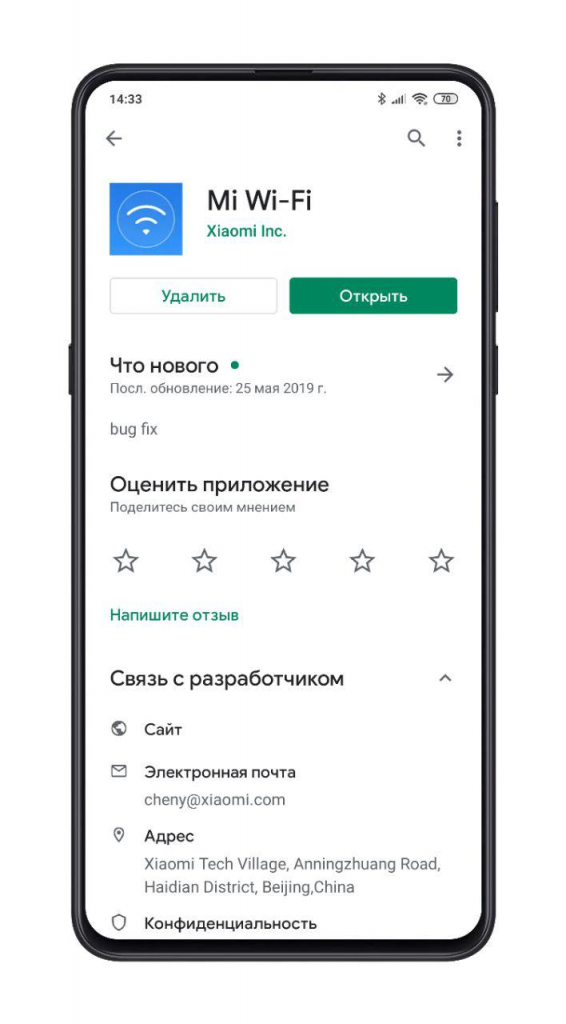
При запуске приложения мы сразу получаем уведомление, сигнализирующее о появлении нового роутера рядом.
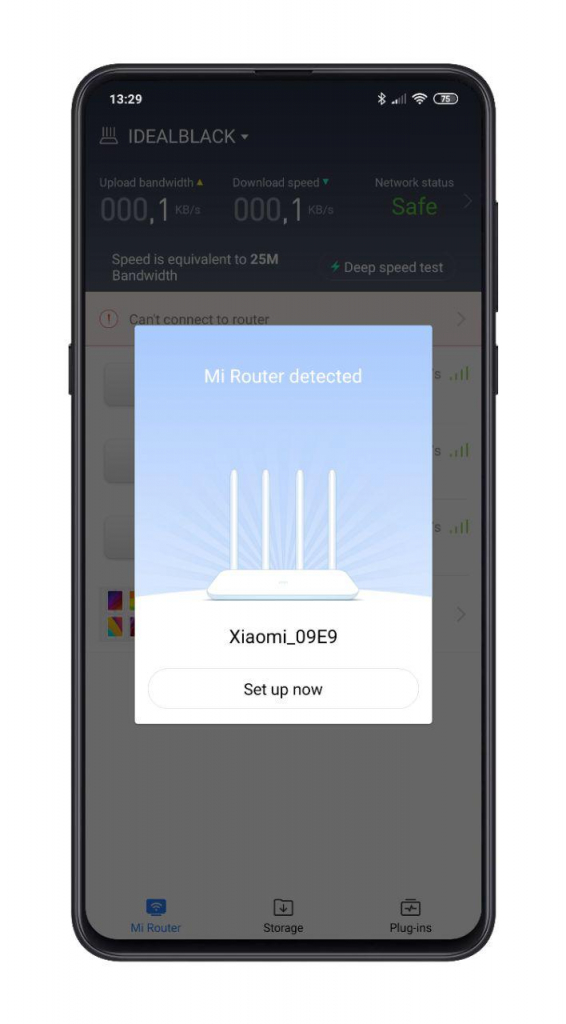
Далее нажимаете Set up now и ожидаете проверки наличия интернета.
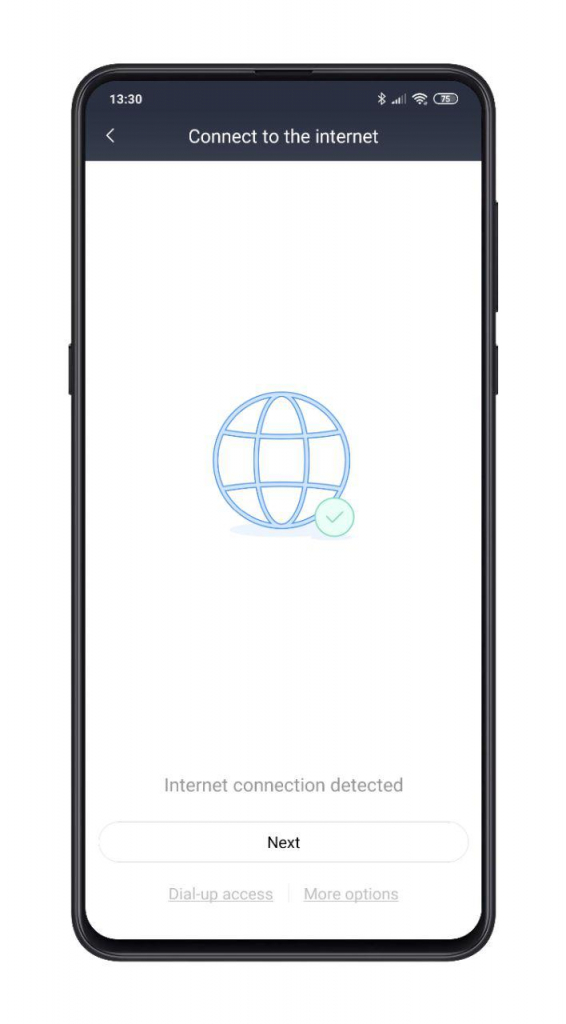
Следующим пунктом необходимо дать название сети Wi-Fi и задать пароль.
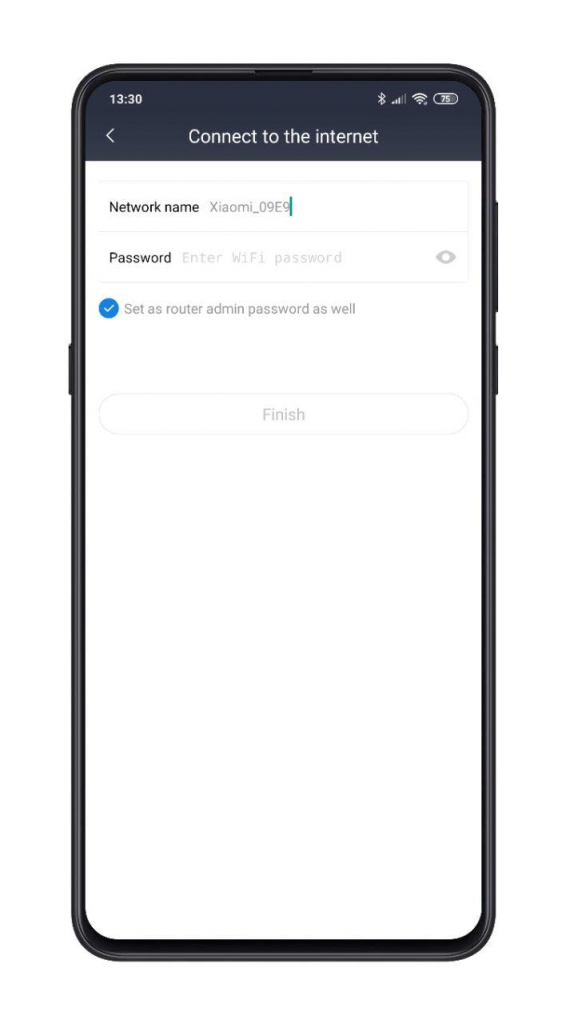
Ожидаете применение настроек. Настраиваются, кстати, сразу два диапазона: 2,4 ГГц и 5 ГГц.
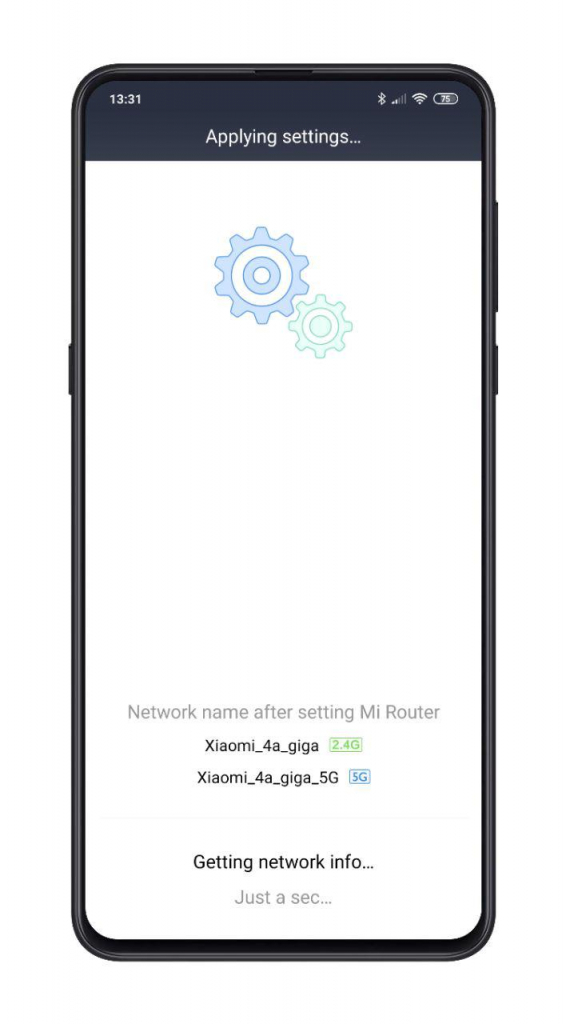
Затем переподключаетесь к сети Wi-Fi с заданным именем. И попадаете в главное меню приложения, в котором можно просматривать все устройства, подключенные к роутеру, и контролировать скорость подключения.
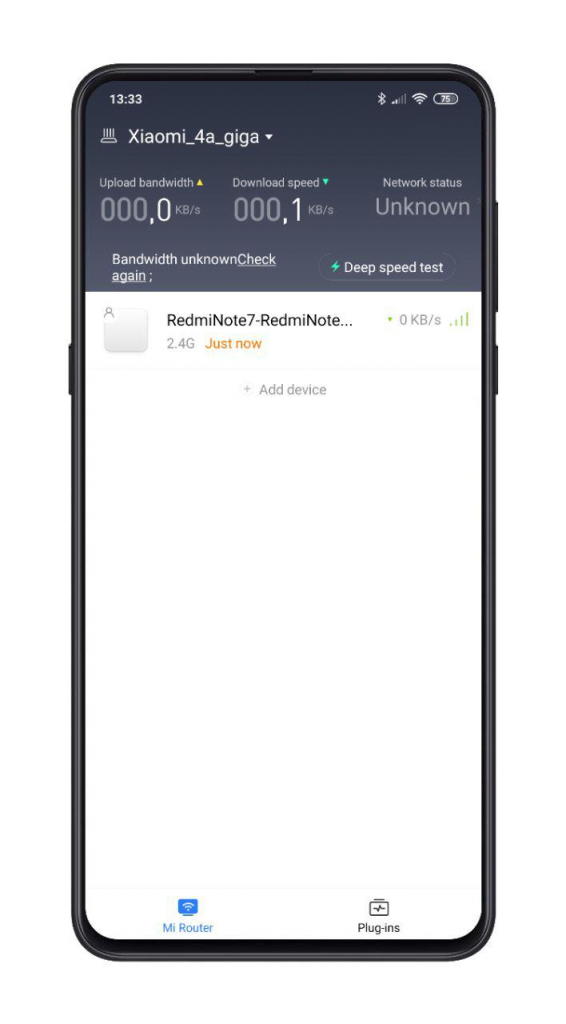
Внизу также присутствует клавиша с дополнительными возможностями.
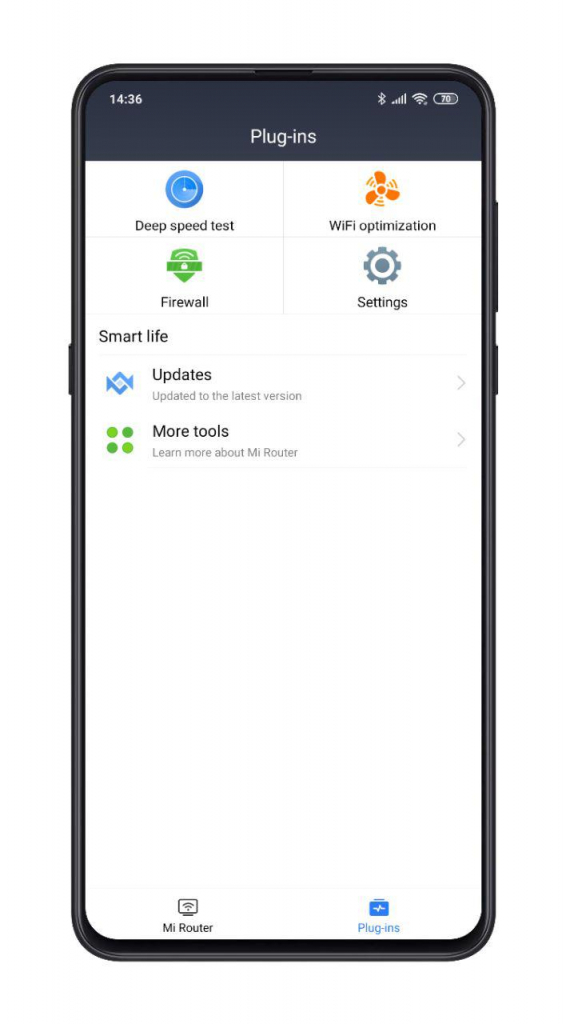
Можно проверить скорость соединения и оптимизировать Wi-Fi.
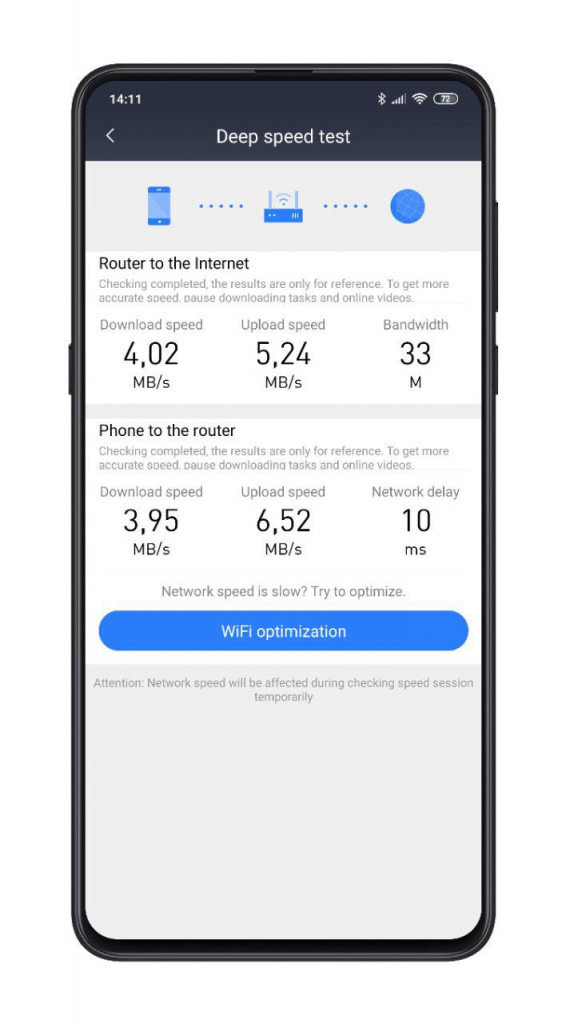
В меню Firewall можно посмотреть настройки безопасности и создать белый либо черный список.
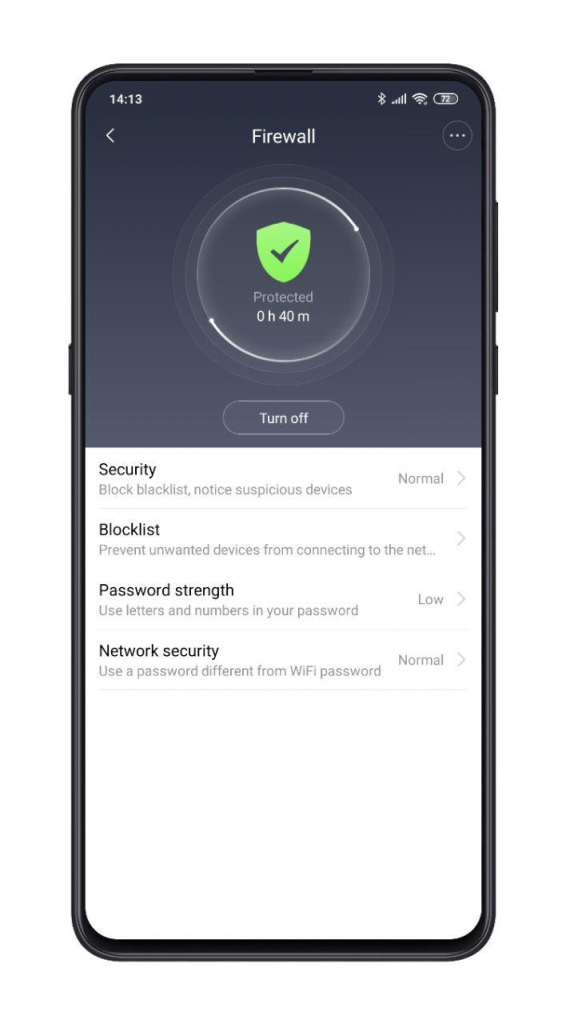
В «Настройках» есть возможность изменить настройки Wi-Fi, Network, настроить регион и время, проверить обновления и сбросить настройки.
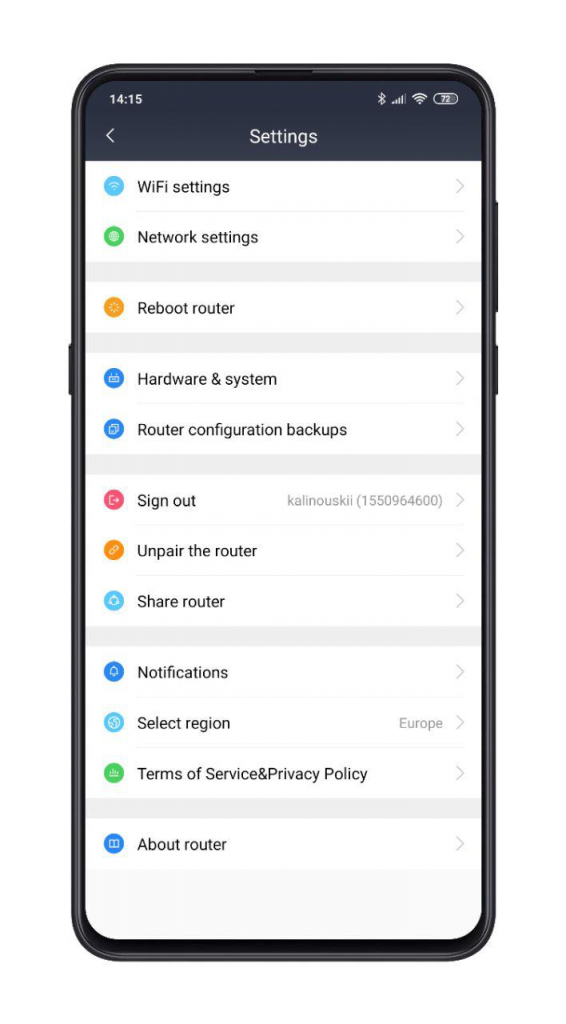
Как подключить Mi Router 4a Giga Version через web-интерфейс
Первый пункт остается неизменным: включаете роутер и подключаете в WAN-разъем кабель Ethernet. Подключаетесь к сети Wi-Fi с названием, указанным на наклейке снизу роутера.
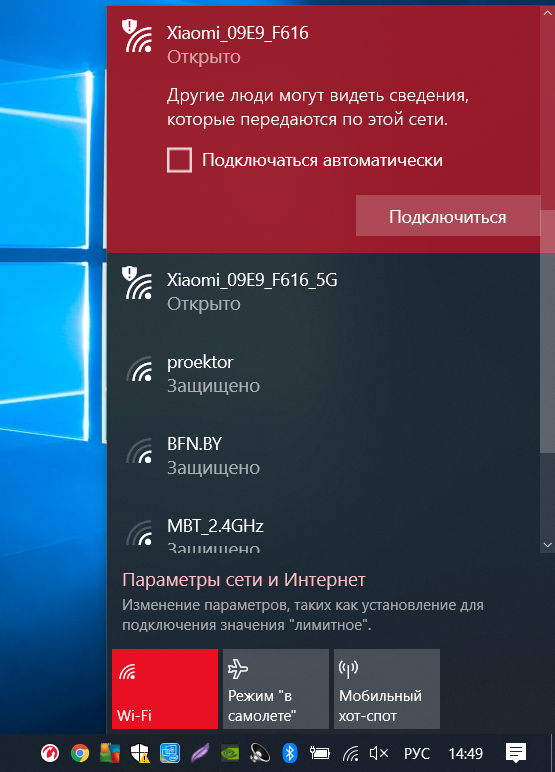
Далее запускаете любой браузер и вводите в адресной строке miwifi.com или 192.168.31.1. Затем попадаете на главную страницу настроек.
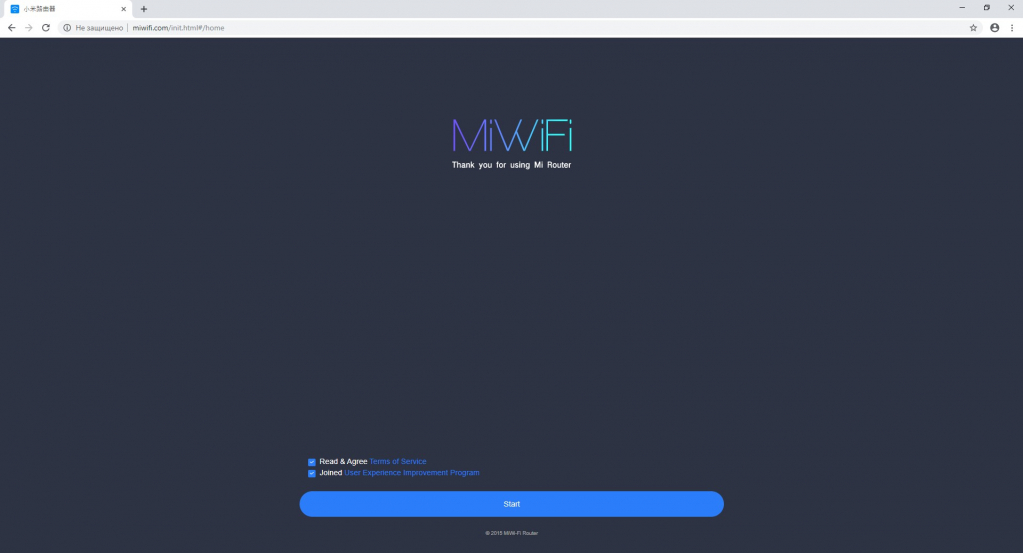
Для начала настройки достаточно нажать клавишу Start. Роутер настраивает автоматическое соединение.
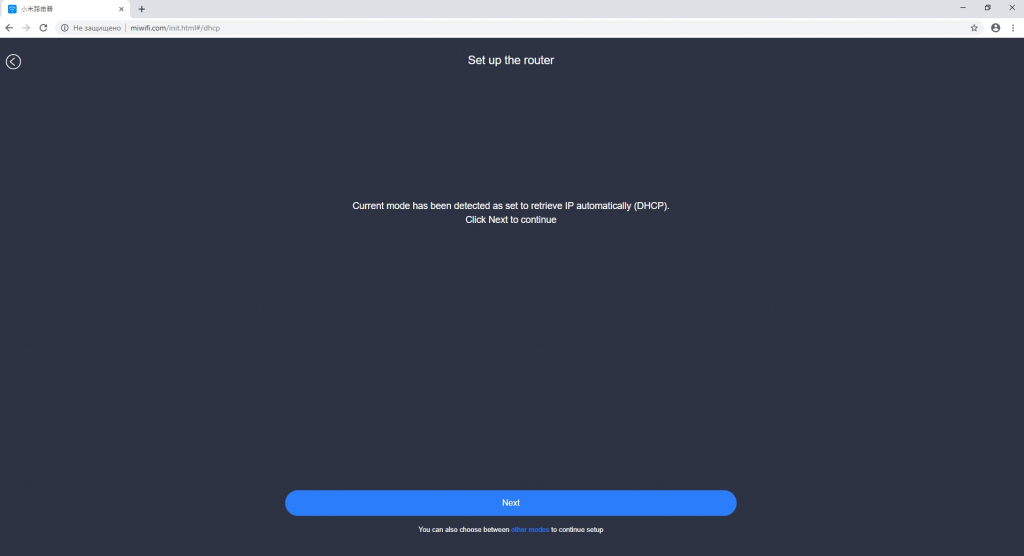
В следующем меню настраиваете название точки доступа Wi-Fi и пароль.
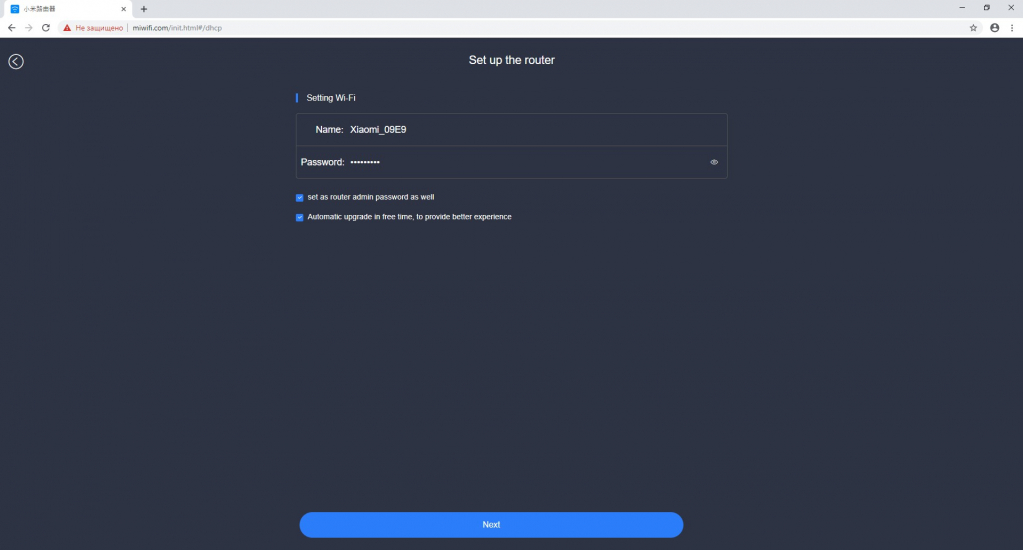
Пару секунд применяются настройки и выдается информация об успешной первичной настройке роутера.
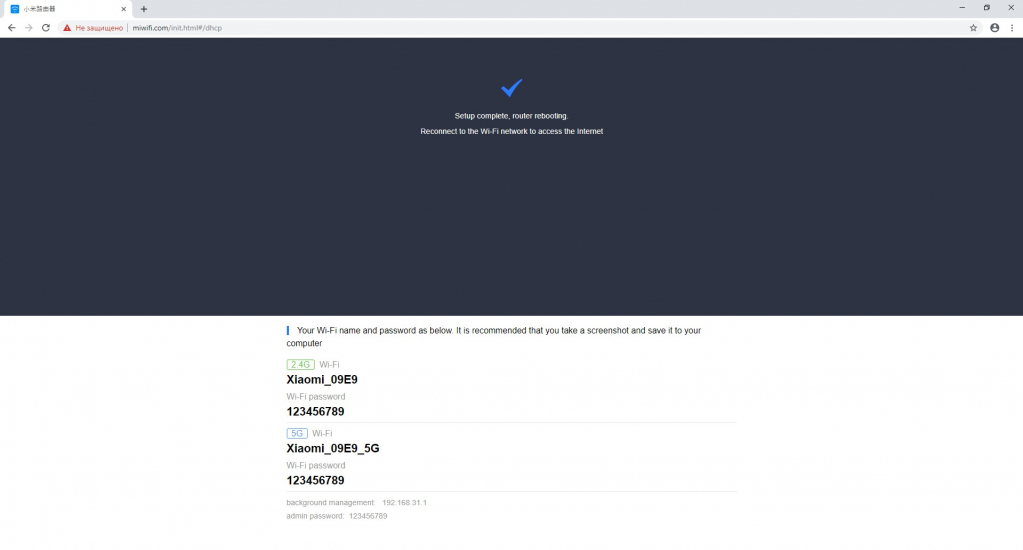
Переподключаетесь к точке доступа, которую создали, заходите по тому же адресу в браузере. После чего будет предложено ввести пароль администратора.
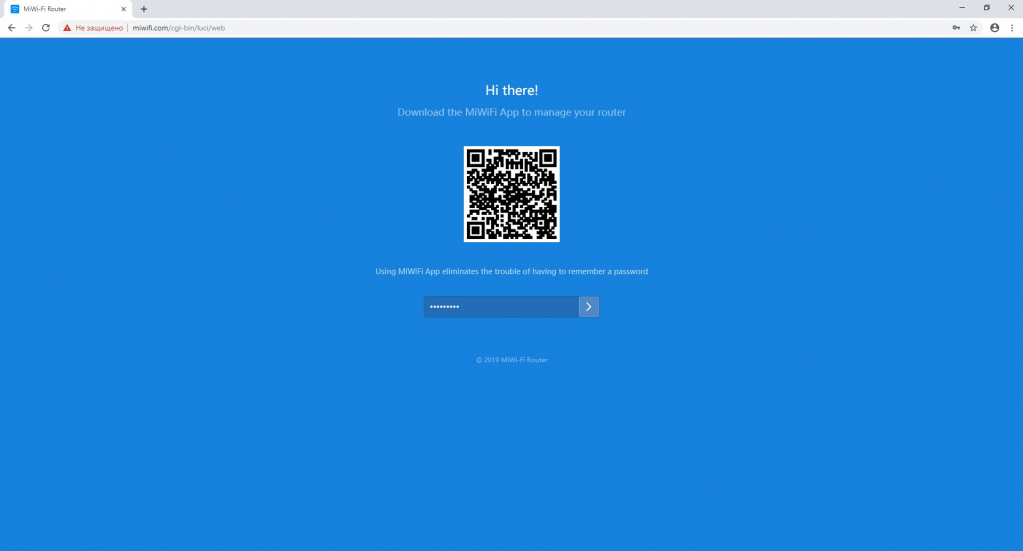
Вводите пароль и оказываетесь в главном меню настроек, в котором можно увидеть подключенные устройства, информацию о скорости и количестве переданных данных.
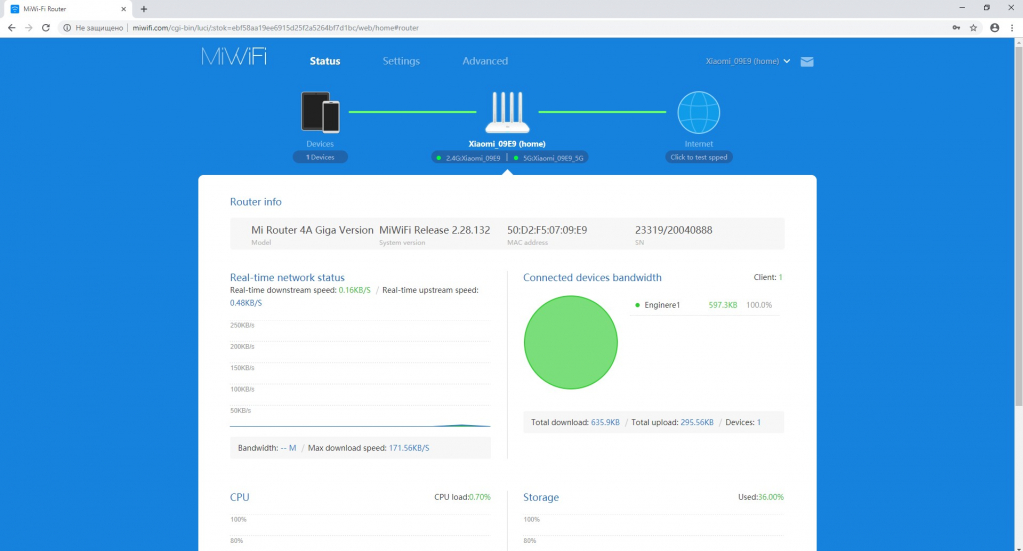
Нажав сверху на вкладку Settings, вы можете изменить настройки Wi-Fi, настройки Network, изменить пароль и настроить черный/белый список, обновить или сбросить роутер.

Во вкладке Advanced предоставляется возможность настроить дополнительные параметры, если есть такая необходимость.

Если что-то пошло не так, вы в любой момент можете сделать сброс настроек роутера. Для этого необходимо убедиться, что Mi Router 4A Giga Version запустился, затем нажать и удерживать кнопку Reset на задней панели, пока индикатор состояния не загорится оранжевым светом.
Узнавайте новое вместе с Xistore!
Устройства Wi-Fi в каталоге Xistore
Автор:

|
Имя беспроводной сети (SSID) и пароль сети по умолчанию |
Указаны на дне роутера |
|
Адрес роутера |
miwifi.com или 192.168.31.1 |
|
Доступ на web-интерфейс |
логин – не требуется |
|
Официальный сайт |
Подключите кабель, который вам провели в квартиру наши монтажники в порт WAN, а компьютер подключите в любой из LAN портов. Вы так же можете соединить ваш ПК с роутером по беспроводной сети, но на первичном этапе настройки лучше использовать кабель.
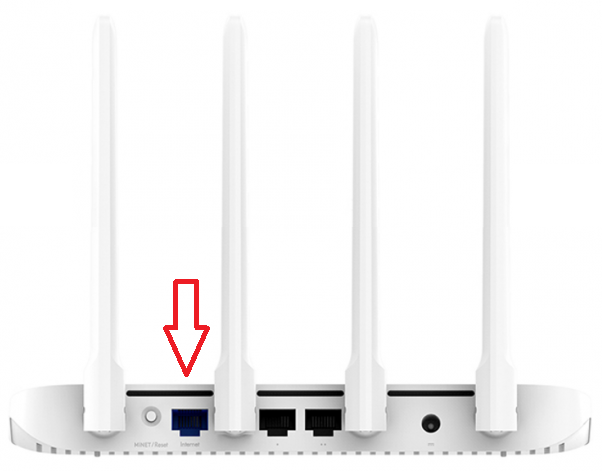
Данные модели роутеров не поддерживают работу с IPTV-приставками (Internet Protocol Television), работают только с TVE-приставками (TV Everywhere).
Используйте аппаратный сброс настроек, если требуется настроить устройство заново (удалить все пользовательские настройки), нет доступа к веб-странице интерфейса настроек роутера, после настройки роутера интернет-соединение не установилось или пароль доступа к нему был утерян.
Внимание! При выполнении аппаратного сброса настроек все пользовательские установки будут сброшены на заводские параметры!
На корпусе устройства имеется углубленная кнопка СБРОС (RESET, RESTORE), позволяющая сбросить настройки на заводские установки. Кнопку СБРОС (RESET, RESTORE) вы сможете найти на той же стороне корпуса роутера, где располагаются остальные разъемы и кнопки. В редких случаях кнопка может располагаться на дне роутера.
Для того, чтобы сбросить настройки роутера на заводские установки выполните следующие действия:
Включите питание роутера и дождитесь полной загрузки устройства. Нажмите кнопку СБРОС (RESET, RESTORE), используя заостренный тонкий предмет (например, скрепку) и удерживайте 30 секунд, затем отпустите кнопку.
После этого роутер перезагрузится с установками по умолчанию (заводскими настройками) и потребуется повторная его настройка.
После настройки роутера проверьте работу Интернета, открыв любую Web-страницу
Содержание статьи:
- Пошаговая настройка роутера
- ШАГ 1: цена + пару слов о характеристиках
- ШАГ 2: непосредственное подключение
- ШАГ 3: первичная настройка роутера
- ШАГ 4: расширенные настройки
- Вопросы и ответы: 9
Доброго дня!
В последнее время на блоге я редко публикую заметки относительно настройки Wi-Fi роутеров (многие из них однотипны и похожи // за исключением каких-то отдельных моментов, например, проброски портов).
Но сегодня всё же решил сделать небольшое исключение для модельного ряда роутеров Xiaomi Mi Wi-Fi Router 4A (во-первых, они сейчас достаточно популярны; во-вторых, обеспечивают хорошую скорость, стабильность и покрытие Wi-Fi сети; в-третьих, благодаря поддержке 5 GHz позволяют увеличить скорость Wi-Fi сети).
В общем-то, если ваш «старенький» роутер работает «так себе» — есть смысл попробовать его заменить на продукт от Xiaomi (благо, что настройка у него простая (мой пример ниже), и с этим справится большинство пользователей 👌).
Итак…
*
Пошаговая настройка роутера
ШАГ 1: цена + пару слов о характеристиках
Начну с того, что устройство из данной линейки роутеров можно приобрести во всех крупных магазинах (цены постоянно меняются, но на AliExpress обычно чуть дешевле):
- На AliExpress — ссылка (1750 руб.);
- На Ozon — ссылка (2250 руб.);
- На WildBerries — ссылка (2100 руб.).
Роутер упакован в стандартную коробку средних размеров (комплектация: инструкция, сам роутер (с антеннами), блок питания, сетевой кабель (опционально: есть не всегда)). 👇

Коробка от роутера // Xiaomi Mi Wi-Fi Router 4A

Внешний вид роутера Xiaomi Mi 4a
*
👉 Основные характеристики:
- Количество антенн: 4 (внешние!) // это положительно сказывается на зоне покрытия: хорошо ловит даже за одной стенкой;
- Wi-Fi сети 2,4 GHz и 5 GHz могут работать одновременно // 5 GHz сеть работает быстрее, чем 2,4;
- Мощность передатчика, dBm: 19 dBm // средний параметр. Для обычной квартиры хватает вполне;
- Количество LAN-портов: 2;
- Количество WAN-портов: 1;
- Маршрутизация: DHCP-сервер, статическая маршрутизация, поддержка Dynamic DNS, NAT;
- Безопасность: WEP, WPA, WPA2;
- Поддержка IPv6: есть;
- Функционал роутера: фильтрация по IP-адресам и MAC-адресам
- Макс. скорость Ethernet: 1000 Мбит/с;
- Макс. скорость (реал.) беспроводного соединения: 100 Мбит/с;
- Цвет корпуса: белый (неск. светодиодов на корпусе);
- Размеры, мм: 200*130*50 (есть возможность крепления к стене);
- Питание: от сети 220 В (через адаптер).
*
От себя добавлю еще пару важных моментов: устройство не греется (сильно) после продолжительной работы и не перезагружается во время нагрузки (чего иногда так не хватает многим др. моделям маршрутизаторов).
*
ШАГ 2: непосредственное подключение
Здесь, в общем-то, всё стандартно… 👇
На корпусе роутера есть:
- один WAN-порт (помечен как «Internet») — к нему нужно подключить кабель от Интернет-провайдера; 👇
- два LAN-порта — к ним подключить компьютер/ноутбук (если собираетесь пользоваться только Wi-Fi подключением — то подключать что-то к этим портам не обязательно, т.к. роутер позволяет выполнить первичную настройку сразу через Wi-Fi).
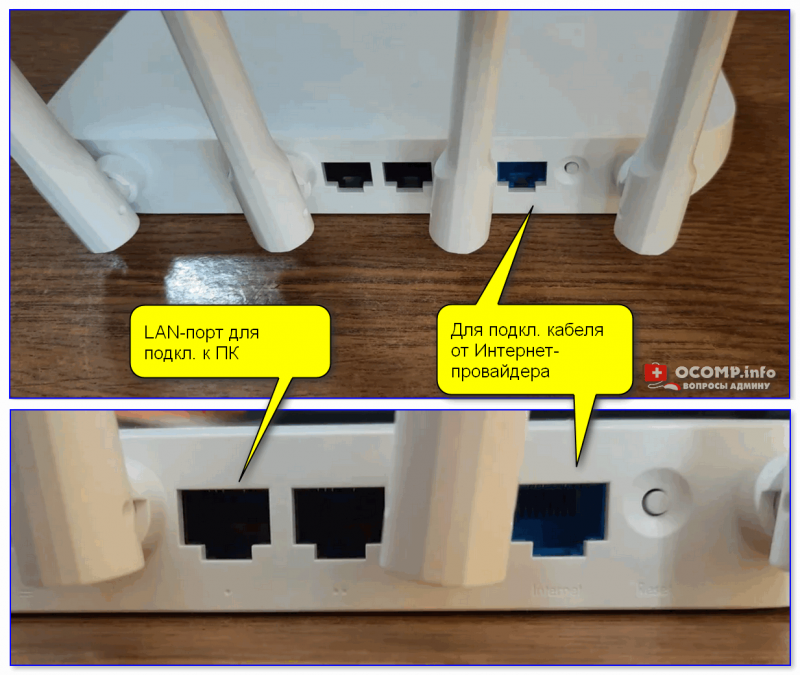
Вид сзади, разъемы (Xiaomi Mi 4a)
После необходимо соединить устройство с блоком питания и подключить его к сети 220 В. Сразу же должны начать мигать светодиоды на корпусе устройства (их 2! 👇).
Роутер подключен к сети
Теперь можно переходить непосредственно к настройкам…
*
ШАГ 3: первичная настройка роутера
Для начала обратите внимание на тот момент, что ваш компьютер должен быть подключен к роутеру (например, через Wi-Fi или LAN-кабелем — это можно увидеть по значку сети // в трее, рядом с часами). Примечание: подключение может быть без доступа к Интернет, но оно должно быть!

Значок сети в Windows
👉 Кстати!
Если вы для настройки роутера подключаетесь через Wi-Fi — обратите внимание, что по умолчанию создается сеть «Xiaomi_xxxx» без пароля! К ней можно присоединиться как с ноутбука/ПК, так и с телефона!

Настройка через Wi-Fi подкл.
***
👉 Идем далее…
Официально, насколько можно верить сайту производителю, прошивка устройства протестирована с браузерами Chrome и Microsoft Edge (рекомендую для задания параметров запустить один из них).
В браузере нужно перейти по одному из следующих адресов (в моем случае работали все три, в вашем актуален может быть только один из них):
- 192.168.31.1
- miwifi.com
- router.miwifi.com
В браузере должно появиться окно с предложением выбрать язык, страну, согласиться с лицензией и нажать кнопку «Попробовать». Важно: выбор страны и соглашение с лицензией — обязательно, без этого окно со следующими параметрами не загружается! 👇

Chrome — быстрая настройка роутера
После рекомендую выбрать ручной режим задания типа подключения к сети Интернет.

Выбор подключения вручную
Теперь необходимо указать тип подключения (чаще всего это PPPOE или DHCP) и нажать «Далее».
(прим.: на этом шаге может понадобиться логин и пароль для доступа к сети Интернет. Эту информацию должен предоставлять ваш Интернет провайдер).

Автоматическое получение IP-адреса
Следующий момент: задание имени сети Wi-Fi и пароля для доступа к ней.
Рекомендую также поставить галочку напротив пункта: «Установить пароль сети Wi-Fi в качестве пароля администратора роутера».

Задание настроек Wi-Fi
Собственно, после этого первичная настройка роутера завершена. Появится окно, в котором вы сможете узнать:
- имя Wi-Fi сети и пароль для подключения к ней;
- IP-адрес для входа в веб-интерфейс роутера (в моем примере 192.168.31.1 + пароль для доступа.

Быстрая настройка сети завершена
После закрытия этого окна роутер перезагрузится и настройки вступят в силу. Теперь можно подключиться к Wi-Fi сети и посмотреть — есть ли доступ к Интернет?! 😉
*
ШАГ 4: расширенные настройки
URL-адреса для входа в веб-интерфейс роутера (в Chrome работает 100%):
- 192.168.31.1
- miwifi.com
- router.miwifi.com
*
Базовые
Для начала посоветовал бы открыть вкладку «Settings / Status» — ней можно сменить язык с English на Russian. 👇

Меняем язык
Далее перейти во вкладку «Состояние»: здесь будут отображены все устройства, подключенные к роутеру (а также состояние сетей 2,4 и 5 GHz, доступ к сети Интернет).

Состояние — кто подключен к роутеру — Xiaomi Mi Router 4A
Для изменения настроек Wi-Fi сети — нужно открыть вкладку «Настройка / параметры Wi-Fi сети». 👇 На единой вкладке можно сразу же настроить и 2,4 GHz сеть, и 5 GHz сеть.
Что интересно: можно отрегулировать уровень сигнала (сильный / слабый), вручную выбрать канал, тип шифрования.

Настройки — параметры Wi-Fi — Xiaomi Mi Router 4A
Во вкладке «Настройки / Параметры сети» можно выбрать:
- тип подключения (PPPOE, DHCP, статический IP-адрес) // зависит от настроек вашего Интернет-провайдера;
- указать DNS // более подробно о DNS и какие можно задать;
- задать режим работы роутера (например, в качестве репитера).

Настройки — параметры сети — Xiaomi Mi Router 4A
*
Дополнительные
Есть еще ряд настроек, которые могут быть полезны при организации домашней локальной сети. И их я решил вынести сюда — в доп. параметры.
*
1) Во-первых, обратите внимание на вкладку «Настройки локальной сети» — здесь можно изменить IP-адреса в локальной сети. Например, вместо 192.168.31.1 сделать более привычный вариант 192.168.0.1.

Параметры локальной сети — Xiaomi Mi Router 4A
2) Во-вторых, если вы хотите пробросить порты (//перенаправить) — во вкладке «Назначение статического IP-адреса DHCP» можно установить для своего ПК постоянный IP в домашней локальной сети.
Прим.: после этого во вкладке «Перенаправление портов» для постоянного IP необходимо пробросить нужный порт.

Настройка статического IP-адреса — Xiaomi Mi Router 4A

Перенаправление портов — Xiaomi Mi Router 4A
3) В третьих, в прошивке Xiaomi Mi Router 4A есть вкладка «VPN» — и сегодня это может быть очень удобно (не придется вручную настраивать что-то в браузере)!

VPN — Xiaomi Mi Router 4A
*
На этом пока всё…
Дополнения по теме — приветствуются в комментариях!
Удачи!
👋
Содержание: скрывать
- 1 Xiaomi R4AC 4A Ми Роутер
- 2 Информация о продукте Mi Router 4A
- 3 Особенности товара:
- 4 Инструкции по использованию продукта
- 5 Управление Mi WiFi
- Популярные вопросы
- 7 Характеристики
- 8 Документы
Xiaomi R4AC 4A Ми Роутер
Информация о продукте Mi Router 4A
Mi Router 4A — это мощный беспроводной маршрутизатор, созданный для обеспечения стабильного и высокоскоростного интернета как для дома, так и для офиса. Он оснащен функциями оптимизации Wi-Fi, управления качеством обслуживания (QoS) и защиты от несанкционированного доступа, что делает его отличным выбором для тех, кто ищет надежное и безопасное интернет-соединение.
Особенности товара:
- — Высокоскоростное беспроводное соединение
— Оптимизация работы Wi-Fi
— Функция управления качеством обслуживания (QoS)
— Защита от несанкционированного доступа
— Удобная настройка и управление через веб-интерфейс и приложение Mi WiFi
Инструкции по использованию продукта
Шаг 1: Подключите кабели

- 1. Подключите кабель питания к маршрутизатору и вставьте его в розетку.
2. Подключите модем (DSL, кабельный или спутниковый) к порту Интернет (WAN) на маршрутизаторе.
3. Если ваш интернет-сервис подключен через настенную розетку с сетевым кабелем, подключите этот кабель непосредственно к порту WAN маршрутизатора.
4. Включите маршрутизатор и убедитесь, что порт WAN подключен к модему или интернет-розетке для успешного подключения.
Шаг 2. Настройте сетевое подключение
- Включите WLAN на вашем устройстве и подключитесь к сети Wi-Fi с телефона или компьютера (пароль не требуется). Для получения имени сети Wi-Fi обратитесь к информации на нижней панели маршрутизатора.
- Подождите, пока индикатор системы на маршрутизаторе не станет синим. Затем найдите нужную сеть Wi-Fi и подключитесь к ней.
- Если страница конфигурации не откроется автоматически, откройте браузер и перейдите по адресу: router.miwifi.com или 192.168.31.1, чтобы завершить настройку.
- Введите имя пользователя и пароль, предоставленные вашим интернет-провайдером, и нажмите «Далее».
- Установите новый пароль для Wi-Fi и администратора. Вы можете использовать один и тот же пароль для Wi-Fi и администрирования маршрутизатора.
- Подождите, пока индикатор перестанет мигать и станет синим, затем снова подключитесь к Wi-Fi.
- Подключитесь к сети Wi-Fi снова (без необходимости ввода пароля). Для получения имени сети Wi-Fi обратитесь к информации на нижней панели маршрутизатора. Когда индикатор станет синим, найдите сеть и подключитесь.
- После подключения Wi-Fi вы будете перенаправлены на страницу конфигурации. Если страница конфигурации отсутствует, откройте браузер и перейдите на «router.miwifi. com» или «192.168.31.1» для завершения настройки Mi Router EULA доступен по адресу http://www1.miwifi.com/router/eula/20191230.html
- Введите имя пользователя и пароль, предоставленные вашим интернет-провайдером, затем нажмите «Далее» (в зависимости от вашего провайдера, может потребоваться имя пользователя и пароль). Если вы забыли эти данные, обратитесь к вашему провайдеру для восстановления учетной записи.
- Установите новый пароль для Wi-Fi и для администратора. Вы можете использовать тот же пароль для обеих целей. Дождитесь, пока индикатор не станет синим и перестанет мигать, после чего снова подключитесь к Wi-Fi.
Дополнительные возможности:
Управляйте маршрутизатором Mi WiFi через веб-сайт router.miwifi.com, который предоставляет доступ ко всем основным интернет-функциям. Для удобства также скачайте приложение Mi WiFi с помощью QR-кода, чтобы иметь возможность управлять маршрутизатором в любое время и из любого места.
Если вы забыли пароль администратора, попробуйте использовать пароль от вашей Wi-Fi сети для входа. В случае, если это не решит проблему, восстановите заводские настройки маршрутизатора и повторно настройте сеть.
Чтобы сбросить маршрутизатор до заводских настроек, удерживайте кнопку сброса на его нижней панели более 5 секунд. Отпустите кнопку, когда индикатор состояния системы станет оранжевым. После перезагрузки маршрутизатор вернется к заводским настройкам.
Благодарим вас за использование Mi Router 4A!
Управление Mi WiFi
Для удобного управления маршрутизатором используйте веб-сайт router.miwifi.com, который поддерживает все основные функции интернета. Также, отсканировав QR-код, вы можете скачать приложение Mi WiFi и контролировать работу маршрутизатора в любое время и в любом месте.
- QoS
- Предотвращение несанкционированного доступа
- Оптимизация Wi-Fi
- Дополнительные функции

Характеристики
-
Параметр Значение Фамилия Ми Роутер 4А Модель R4AC Рабочая температура 0~40°C Вход 12В, 0.6А Рабочая частота 2400MHz2483.5MHz (20dBm), 5150MHz5250MHz (23dBm)
Сертификаты:
Настоящим Xiaomi Communications Co., Ltd заявляет, что радиооборудование типа R4AC соответствует Директиве 2014/53/ЕС. Полный текст декларации о соответствии ЕС доступен по следующему адресу в Интернете: http://www.mi.com/global/service/support/declaration.html
УДАЛЕНИЕ
Все продукты, отмеченные этим символом, относятся к отходам электрического и электронного оборудования (WEEE), в соответствии с директивой 2012/19/ЕС. Такие устройства не должны выбрасываться с обычными бытовыми отходами. Чтобы минимизировать вред для здоровья и окружающей среды, передайте использованное оборудование в специализированные пункты сбора отходов, которые назначены местными властями или государственными органами. Правильная утилизация и переработка помогут избежать негативных последствий для природы и здоровья людей. Для получения дополнительной информации о местоположении таких пунктов сбора, а также правилах их использования, обратитесь к установщику или местным властям.
Внимание:
Этот продукт может использоваться в странах Европейского Союза, включая: Бельгию, Францию, Германию, Италию, Люксембург, Нидерланды, Данию, Ирландию, Великобританию, Грецию, Португалию, Испанию, Австрию, Финляндию, Швецию, Кипр, Чехию, Эстонию, Венгрию, Латвию, Литву, Мальту, Польшу, Словакию, Словению, Болгарию, Румынию и Хорватию.
Для соблюдения стандартов CE по радиочастотному излучению устройство должно быть установлено и эксплуатироваться на расстоянии не менее 20 см (8 дюймов) от тела пользователя. Адаптер питания должен располагаться рядом с оборудованием и быть доступен для отключения. Используйте только те адаптеры питания, которые указаны в руководстве пользователя. Модели адаптеров: RD1200600-C55-35OGD, RD1201000-C55-35OGD.
Изготовлены по: Шэньчжэнь Руидэ Электронная Промышленная Компания Лтд.
Изготовлены по: Сяоми Коммуникейшнз Ко., Лтд.
# 019, 9-й этаж, дом 6, 33 Xi’erqi Middle Road, район Хайдянь, Пекин, Китай, 100085
Популярные вопросы
1. Как правильно подключить маршрутизатор?
Ответ:
Чтобы подключить маршрутизатор Mi Router 4A, выполните следующие шаги:
- Подключите кабель питания к роутеру и вставьте его в розетку.
- Подключите модем (DSL, кабельный или спутниковый) к порту WAN на маршрутизаторе.
- Если вы используете интернет через настенную розетку, подключите кабель непосредственно к порту WAN маршрутизатора.
- Включите роутер и подождите, пока системный индикатор не станет синим. Теперь ваш роутер готов к настройке.
2. Как настроить сеть Wi-Fi на маршрутизаторе?
Ответ:
После подключения маршрутизатора выполните следующие шаги:
- Подключитесь к сети Wi-Fi, используя телефон или компьютер (пароль не требуется на этапе первоначальной настройки).
- Когда индикатор маршрутизатора станет синим, откройте браузер и перейдите по адресу router.miwifi.com или 192.168.31.1.
- Введите данные учетной записи, предоставленные вашим интернет-провайдером, затем нажмите «Далее».
- Установите новый пароль для Wi-Fi и для администратора.
- После того как индикатор станет синим и перестанет мигать, подключитесь к сети Wi-Fi с новым паролем.
3. Как восстановить заводские настройки маршрутизатора, если я забыл пароль администратора?
Ответ:
Чтобы сбросить настройки маршрутизатора Mi Router 4A:
- Найдите кнопку сброса на корпусе маршрутизатора.
- Удерживайте кнопку сброса более 5 секунд, пока индикатор не станет оранжевым.
- Отпустите кнопку. Когда маршрутизатор перезагрузится, сброс настроек будет завершен, и вы сможете настроить устройство заново.
4. Что делать, если не удается подключиться к интернету после настройки маршрутизатора?
Ответ:
Если проблема не исчезает, попробуйте следующие шаги:
- Проверьте, правильно ли подключены кабели (модем к порту WAN маршрутизатора).
- Перезагрузите маршрутизатор, отключив его от сети на 10 секунд и снова подключив.
- Убедитесь, что правильно введены учетные данные от интернет-провайдера, если они требуются.
- Если проблемы с подключением продолжаются, обратитесь в службу поддержки вашего интернет-провайдера.
5. Как управлять маршрутизатором Mi Router 4A удаленно?
Ответ:
Для удобного удаленного управления роутером используйте приложение Mi WiFi:
- Отсканируйте QR-код на упаковке маршрутизатора или скачайте приложение Mi WiFi из магазина приложений.
- После установки откройте приложение, войдите в свою учетную запись Mi и подключите маршрутизатор.
- Через приложение вы сможете изменять настройки сети, управлять качеством обслуживания (QoS), оптимизировать Wi-Fi и предотвращать несанкционированный доступ в любое время и в любом месте.
Videos: Xiaomi Mi WiFi Router 4A


